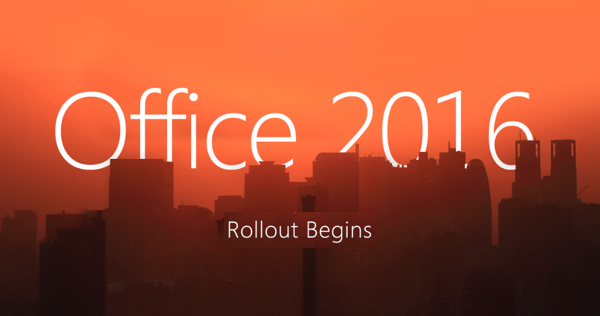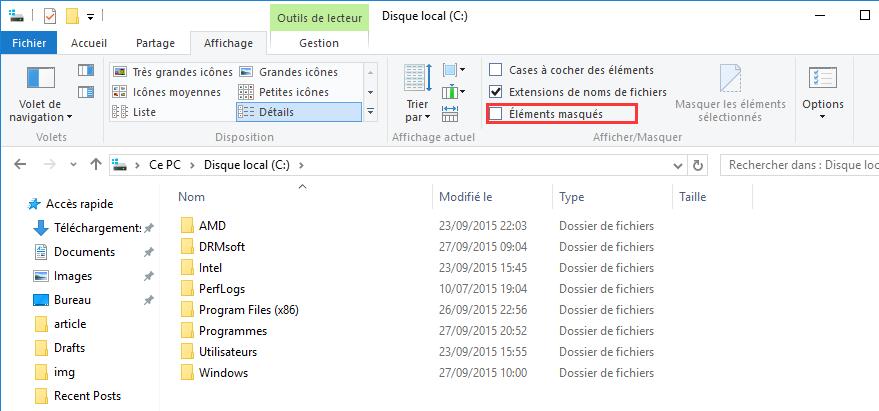Bonnes nouvelles pour tous les fans de Windows qui n’aiment rien de mieux qu’interagir avec des logiciels de productivité moderne; Microsoft Office 2016 est enfin sorti en version finale. Aujourd’hui représente la sortie mondiale officielle d’Office 2016 pour Windows, on se focalisant cette fois sur la collaboration, ainsi que des fonctionnalités de sécurité améliorées destinées aux entreprises visant à agir en parfaite harmonie avec le système d’exploitation récemment publié de l’entreprise, Windows 10.
Du point de vue esthétique, Office 2016 n’a pas beaucoup changé par rapport à Office 2013. Cela dit, il n’y avait pas de problème avec l’apparence d’Office, il n’y avait donc pas de réel besoin d’investir du temps ou des ressources pour refaire le design. Les fonctionnalités à l’intérieur cependant ont eu beaucoup plus d’attention, en mettant un énorme accent sur le partage et la collaboration comme jamais au auparavant.